在花卉摄影中,若再增添一缕白烟萦绕,是不是会摆脱平实的画面,从而给画面衬托出多一丝写意?用作品《玉梨魂》作实例,作者花花少在此为如何在梨花上飘出“香魂一缕”的烟雾技法进行讲解,特将整理此过程,和众多热心的博客好友交流分享。



而在一次赏花的途中,同伴无意中碰到正在授粉期的松果,只需手指轻轻一弹,松果内便飘出花粉四散,画面甚是吸引。不禁让人灵机一动,如果把这些四散的花粉转移到春雨中娇艳的梨花上面,岂不是更好?对抠图略识一二的我,心中有了把握让眼前的梨花“香飘云天之外”。于是开始了两组拍摄,一组梨花,一组花粉,后期将两组合成。
一、前期拍摄技巧
先确定好作品的思路:把烟雾抠出来,然后合成到梨花花冠之上。而抠图的重要条件就是主体和背景的反差越大越好,比如这里的松果花粉是白色的,那么背景最好是黑色的。所以选择了几棵长在路边的松枝,利用黑色的柏油马路做背景,就十分有利后来的抠图。

让友人帮忙,用手指轻弹松果,由于花粉洒出只在弹指之间,时间极快,对拍摄动态物体、连拍技巧都是一个很有意思的练习。多拍几组,以备不同的花状选用,避免烟雾形状单调、重复。
二、后期处理技巧
1.第一步
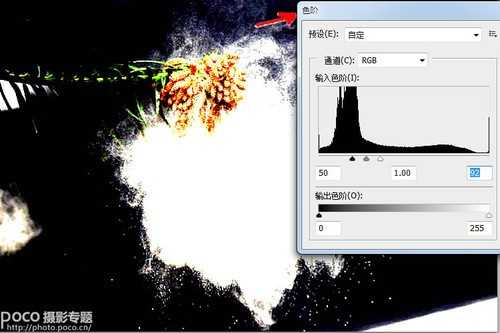
先在PS中复制图层,利用色阶或其他工具加大花粉和背景的反差,反差越大,将要抠出的物体轮廓就越清晰;反差越小,抠出的物体轮廓就越模糊,这要根据具体要求具体把握。在这里,我选择了大反差。
2.第二步
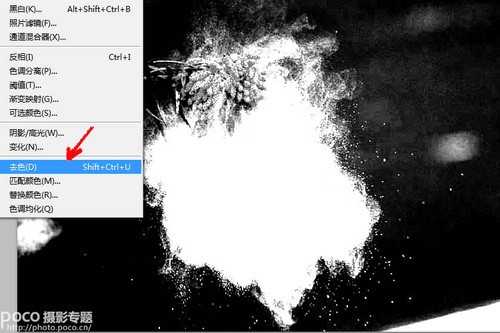
选择“图像—调整—去色”,将图案变成黑白,加大了反差,而白色的部分将来就是被抠出来的部分。
3.第三步

选择“通道”,将“蓝色图层”下拉到右下角“复制图层”标识,复制出“蓝 副本”。
4.第四步
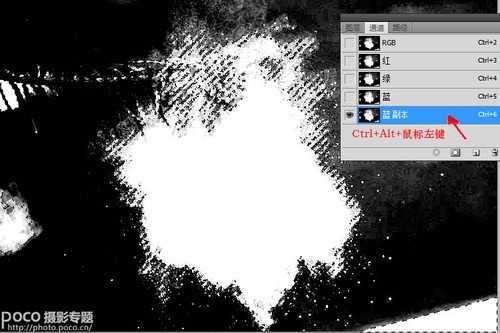
鼠标左键按住“蓝 副本”,同时按下Ctrl和Alt键,白色部分就被抠出来了。
5.第五步

将图层转到彩色图层,复制被抠出来的部分。
6.第六步
再把抠出来的松果花粉复制到梨花图片之上。

7.第七步
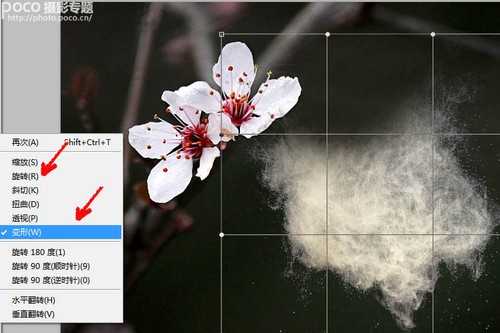
接下来通过“编辑—变换—旋转或者变形”等手段对花粉进行符合花冠的形状变化。
8.第八步

变化花粉形状时,要注意让花粉形状迎合梨花花冠,仿佛它是由梨花本身散发出来。然后用橡皮擦擦去花粉旁边不必要的细节,注意处理花粉和花冠之间的结合处,注意调整橡皮擦的透明度。处理的过程考验每个人对花朵形状和整幅图片意境的把握,这些都因人而异,让人充分体会到PS确实是项“体力活”。
9.第九步

最后对花粉进行漂白处理,体现出梨花的洁白与无瑕。这样,一张让春天的梨花飘出一缕香魂的图片就完成了。
摄后感想
这里引出了一个话题,很多好友问我,你的拍摄是先有题目还是先有内容呢?对于摄影来说,是内容重要呢,还是手法重要呢?这个问题真是由来已久,大家一直争论不休。
我记得中学的时候已经学过辩证法,那就是内容决定形式,形式影响内容。所以无论何时,内容还是主要的。我是遇到了梨花和松果花粉,所以才想到了拍出玉梨香魂的想法。如果事前一切都设计好了不是不行,但效果不见得会得偿所愿,而且过程也远没有随机灵动这么好玩,这是我的观点。我想这也是摄影的魅力吧,那就是摄影者和生活之间的一种随机博弈和互动。



而在一次赏花的途中,同伴无意中碰到正在授粉期的松果,只需手指轻轻一弹,松果内便飘出花粉四散,画面甚是吸引。不禁让人灵机一动,如果把这些四散的花粉转移到春雨中娇艳的梨花上面,岂不是更好?对抠图略识一二的我,心中有了把握让眼前的梨花“香飘云天之外”。于是开始了两组拍摄,一组梨花,一组花粉,后期将两组合成。
一、前期拍摄技巧
先确定好作品的思路:把烟雾抠出来,然后合成到梨花花冠之上。而抠图的重要条件就是主体和背景的反差越大越好,比如这里的松果花粉是白色的,那么背景最好是黑色的。所以选择了几棵长在路边的松枝,利用黑色的柏油马路做背景,就十分有利后来的抠图。

让友人帮忙,用手指轻弹松果,由于花粉洒出只在弹指之间,时间极快,对拍摄动态物体、连拍技巧都是一个很有意思的练习。多拍几组,以备不同的花状选用,避免烟雾形状单调、重复。
二、后期处理技巧
1.第一步
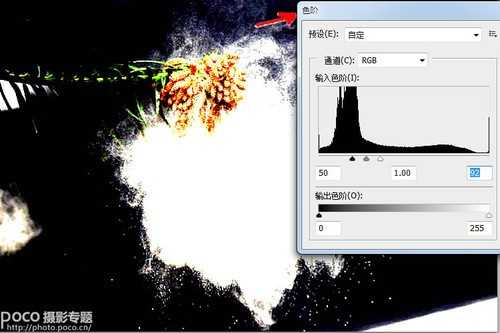
先在PS中复制图层,利用色阶或其他工具加大花粉和背景的反差,反差越大,将要抠出的物体轮廓就越清晰;反差越小,抠出的物体轮廓就越模糊,这要根据具体要求具体把握。在这里,我选择了大反差。
2.第二步
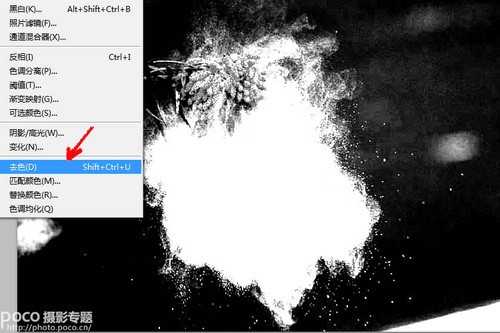
选择“图像—调整—去色”,将图案变成黑白,加大了反差,而白色的部分将来就是被抠出来的部分。
3.第三步

选择“通道”,将“蓝色图层”下拉到右下角“复制图层”标识,复制出“蓝 副本”。
4.第四步
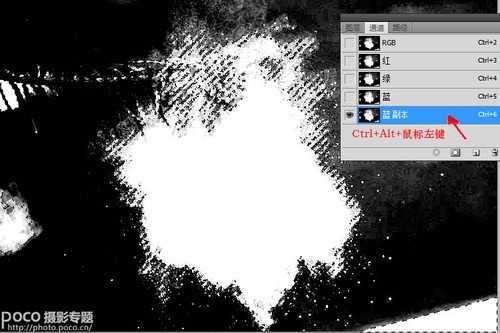
鼠标左键按住“蓝 副本”,同时按下Ctrl和Alt键,白色部分就被抠出来了。
5.第五步

将图层转到彩色图层,复制被抠出来的部分。
6.第六步
再把抠出来的松果花粉复制到梨花图片之上。

7.第七步
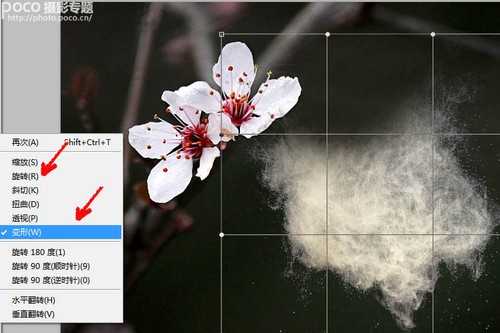
接下来通过“编辑—变换—旋转或者变形”等手段对花粉进行符合花冠的形状变化。
8.第八步

变化花粉形状时,要注意让花粉形状迎合梨花花冠,仿佛它是由梨花本身散发出来。然后用橡皮擦擦去花粉旁边不必要的细节,注意处理花粉和花冠之间的结合处,注意调整橡皮擦的透明度。处理的过程考验每个人对花朵形状和整幅图片意境的把握,这些都因人而异,让人充分体会到PS确实是项“体力活”。
9.第九步

最后对花粉进行漂白处理,体现出梨花的洁白与无瑕。这样,一张让春天的梨花飘出一缕香魂的图片就完成了。
摄后感想
这里引出了一个话题,很多好友问我,你的拍摄是先有题目还是先有内容呢?对于摄影来说,是内容重要呢,还是手法重要呢?这个问题真是由来已久,大家一直争论不休。
我记得中学的时候已经学过辩证法,那就是内容决定形式,形式影响内容。所以无论何时,内容还是主要的。我是遇到了梨花和松果花粉,所以才想到了拍出玉梨香魂的想法。如果事前一切都设计好了不是不行,但效果不见得会得偿所愿,而且过程也远没有随机灵动这么好玩,这是我的观点。我想这也是摄影的魅力吧,那就是摄影者和生活之间的一种随机博弈和互动。
华山资源网 Design By www.eoogi.com
广告合作:本站广告合作请联系QQ:858582 申请时备注:广告合作(否则不回)
免责声明:本站资源来自互联网收集,仅供用于学习和交流,请遵循相关法律法规,本站一切资源不代表本站立场,如有侵权、后门、不妥请联系本站删除!
免责声明:本站资源来自互联网收集,仅供用于学习和交流,请遵循相关法律法规,本站一切资源不代表本站立场,如有侵权、后门、不妥请联系本站删除!
华山资源网 Design By www.eoogi.com
暂无评论...
更新日志
2024年12月23日
2024年12月23日
- 小骆驼-《草原狼2(蓝光CD)》[原抓WAV+CUE]
- 群星《欢迎来到我身边 电影原声专辑》[320K/MP3][105.02MB]
- 群星《欢迎来到我身边 电影原声专辑》[FLAC/分轨][480.9MB]
- 雷婷《梦里蓝天HQⅡ》 2023头版限量编号低速原抓[WAV+CUE][463M]
- 群星《2024好听新歌42》AI调整音效【WAV分轨】
- 王思雨-《思念陪着鸿雁飞》WAV
- 王思雨《喜马拉雅HQ》头版限量编号[WAV+CUE]
- 李健《无时无刻》[WAV+CUE][590M]
- 陈奕迅《酝酿》[WAV分轨][502M]
- 卓依婷《化蝶》2CD[WAV+CUE][1.1G]
- 群星《吉他王(黑胶CD)》[WAV+CUE]
- 齐秦《穿乐(穿越)》[WAV+CUE]
- 发烧珍品《数位CD音响测试-动向效果(九)》【WAV+CUE】
- 邝美云《邝美云精装歌集》[DSF][1.6G]
- 吕方《爱一回伤一回》[WAV+CUE][454M]
